趣味の写真家であろうと、将来のグラフィックデザイナーであろうと、魅力的な製品写真を作成することは挑戦であるかもしれません。このチュートリアルでは、Photoshopでパスタの箱を効果的に挿入し、編集して魅力的に提示する方法を学ぶことができます。重点は、ライト、影、および出力フォーマットをどのように効果的に活用して、箱にプロフェッショナルな外観を与えるかにあります。
主なポイント
- 製品写真のための最適な照明の設定方法。
- 画質向上のための切り抜きテクニック。
- 柔軟な編集のためのスマートオブジェクトの使用。
- 画像から不要な要素を取り除くための戦略。
ステップバイステップの手順
Photoshopプロジェクトを準備し、必要な素材をまとめることから始めます。最良の結果を得るために作業スペースを最適に設定することが重要です。
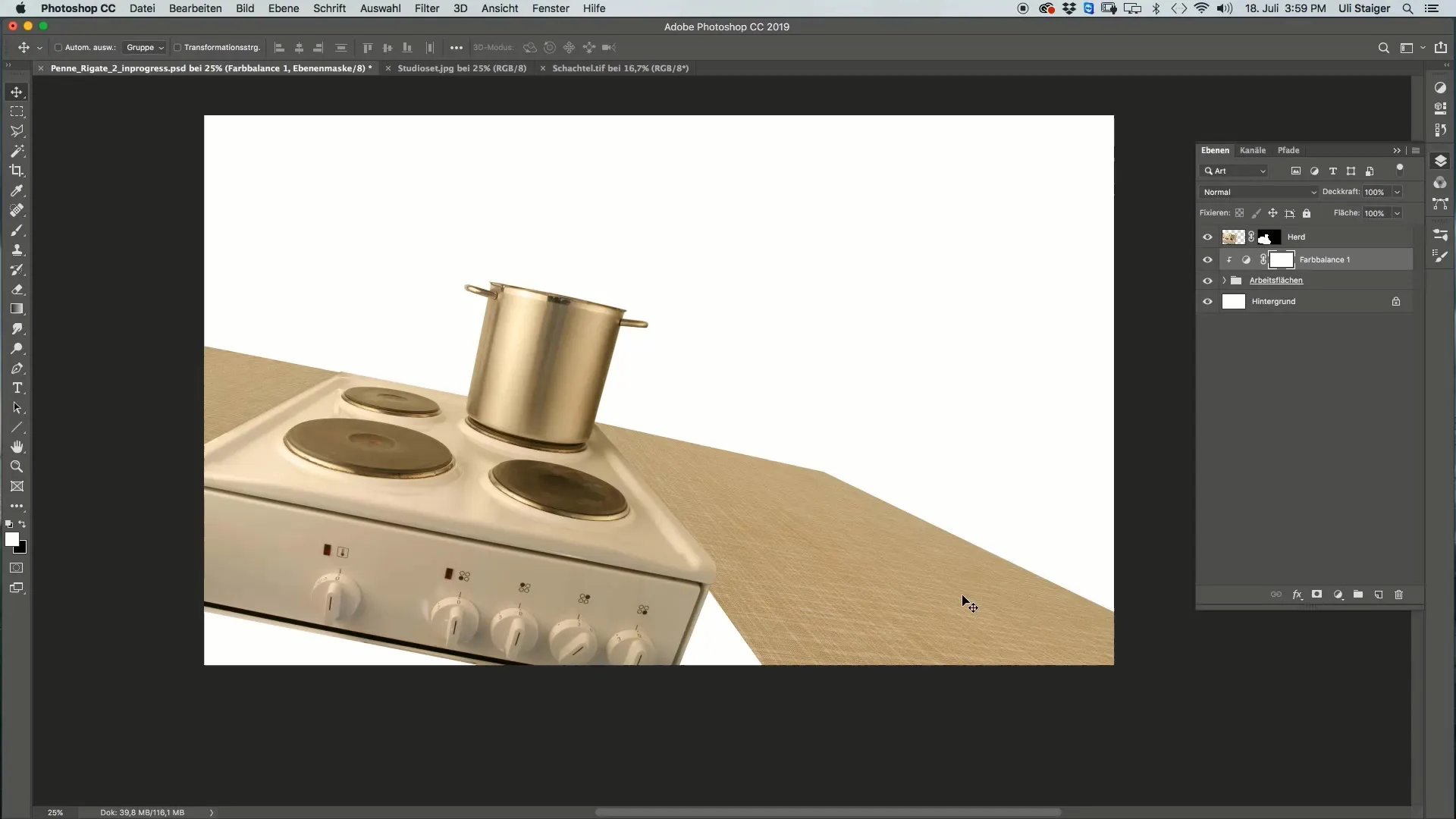
最初のステップは、パスタの箱を撮影することです。箱を光がよく当たるように配置してください。この場合、光を箱に直接導入する大きなリフレクターを使用し、同時に追加のライトセッティングのための小さなリフレクターも使用しました。
箱を魅力的に表示するために、パスタがこぼれないようにクリアフィルムで覆った窓を用意しました。これにより、明確で清潔な外観が実現されます。主要なライトの配置に注意して、基本的な明るさを保ち、前景に魅力的な効果をもたらします。
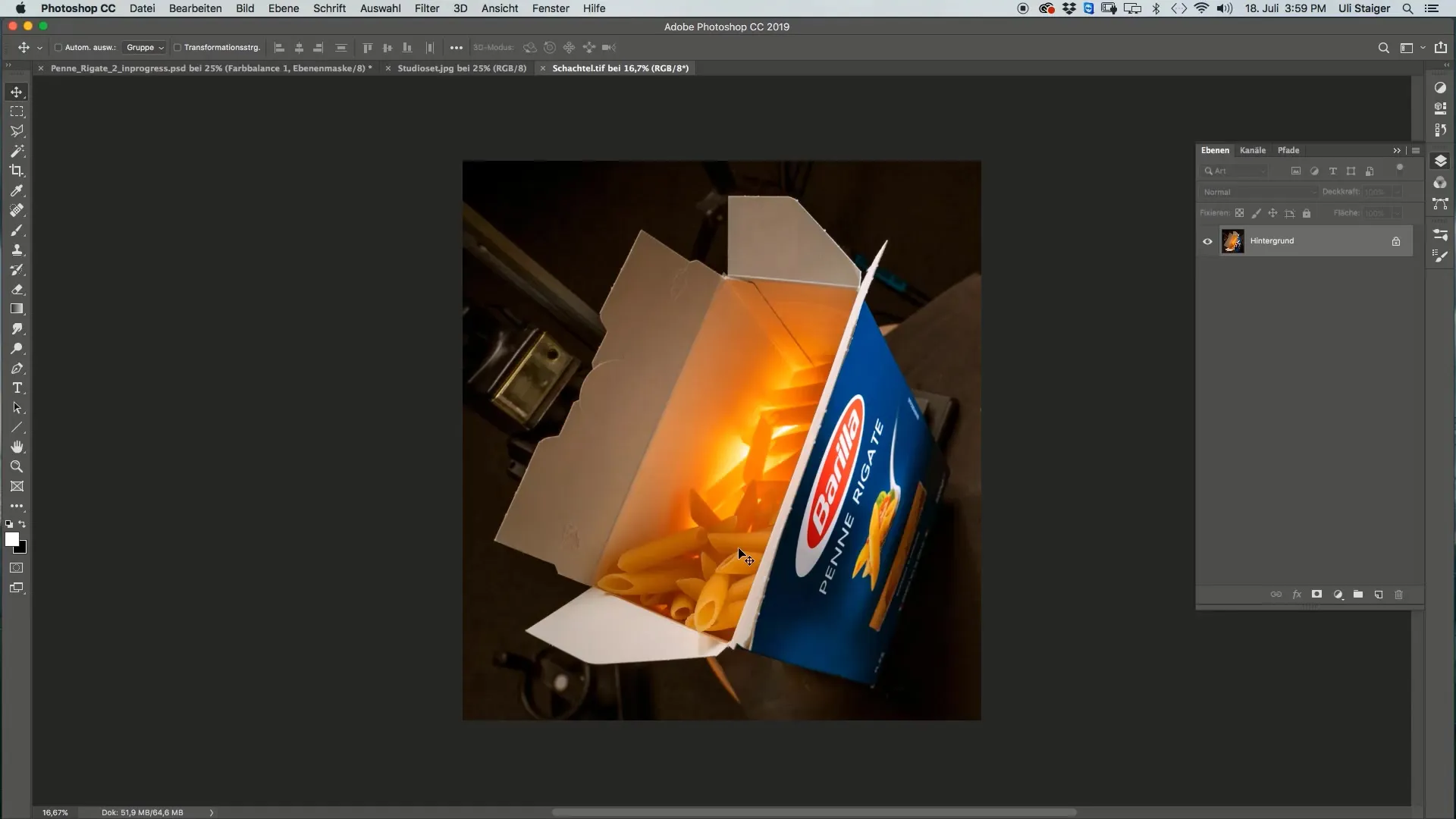
今、切り抜きプロセスを開始できます。チャンネルメニューで、対象の選択をクリックして箱を選択します。手動で選択をロードすることもできます。
箱を選択したら、レイヤーマスクを作成します。自然な遷移を演出するには、一部のエリアをぼかす必要があることに留意してください。ソフトフォーカスツールを使用して、滑らかな遷移ゾーンを作成するのに役立ちます。
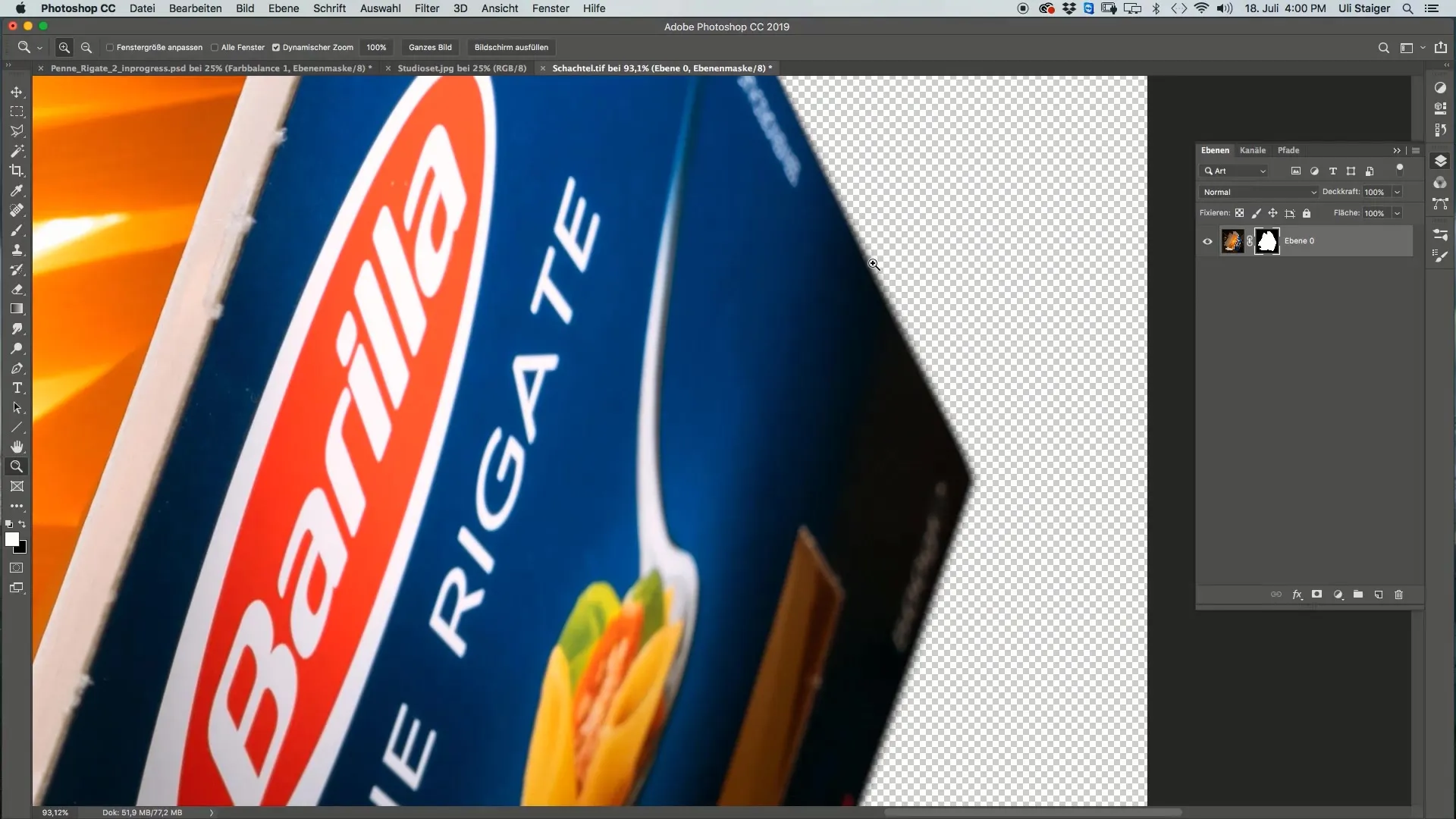
マスクを作成した後は、箱をメイン画像にドラッグします。移動ツールを使用して、箱を所望の位置に配置します。画像内の作業テーブルに箱がしっかりと配置されていることを確認してください。
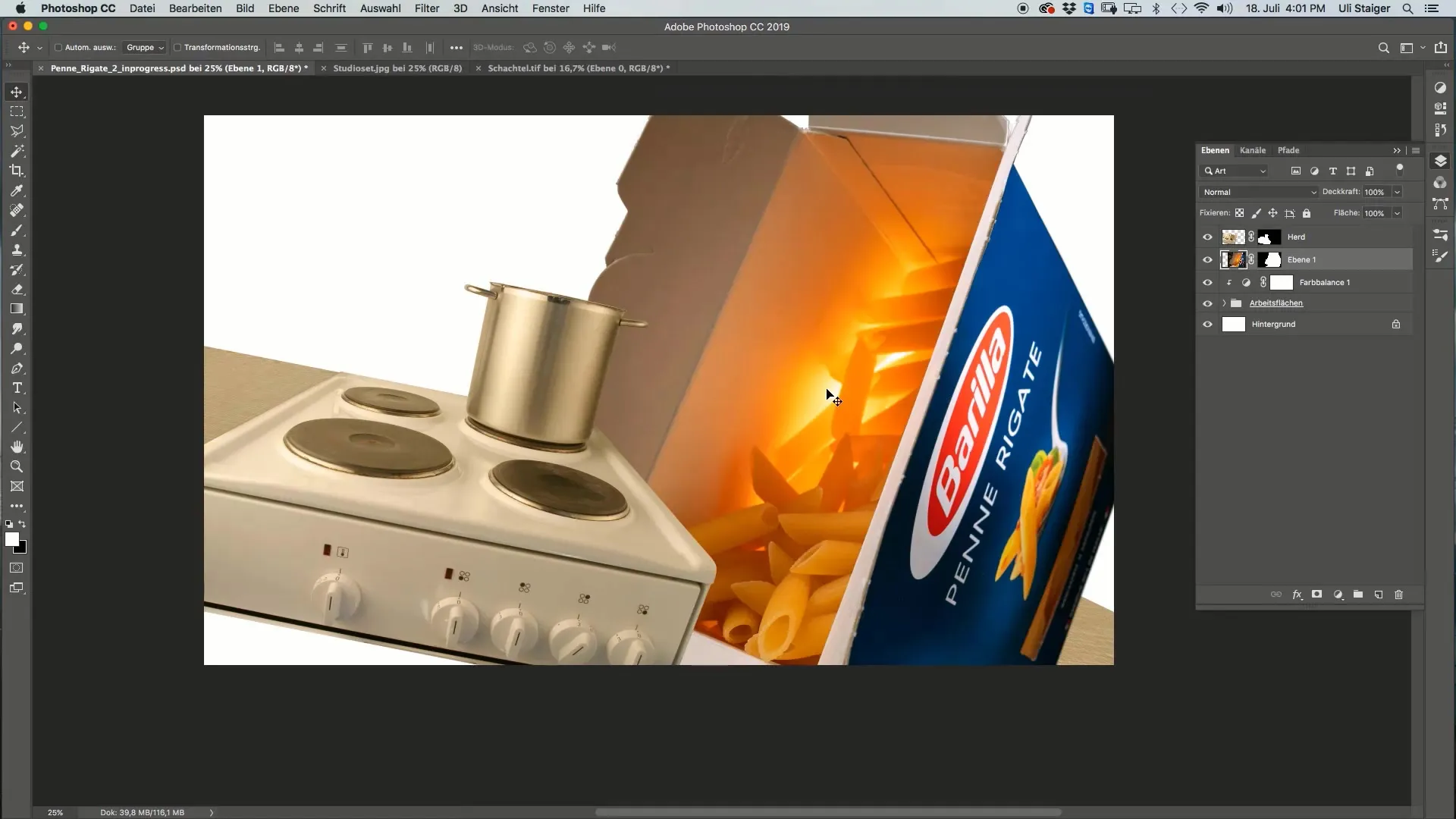
変更を加える前に、レイヤーを適切に命名して視認性を確保してください。私はこれを「Pasta-Schachtel」と呼びます。「フィルター」に移動し、「スマートフィルターを変換」を選択してください。これにより、後でレイヤーを再調整する柔軟性が得られます。
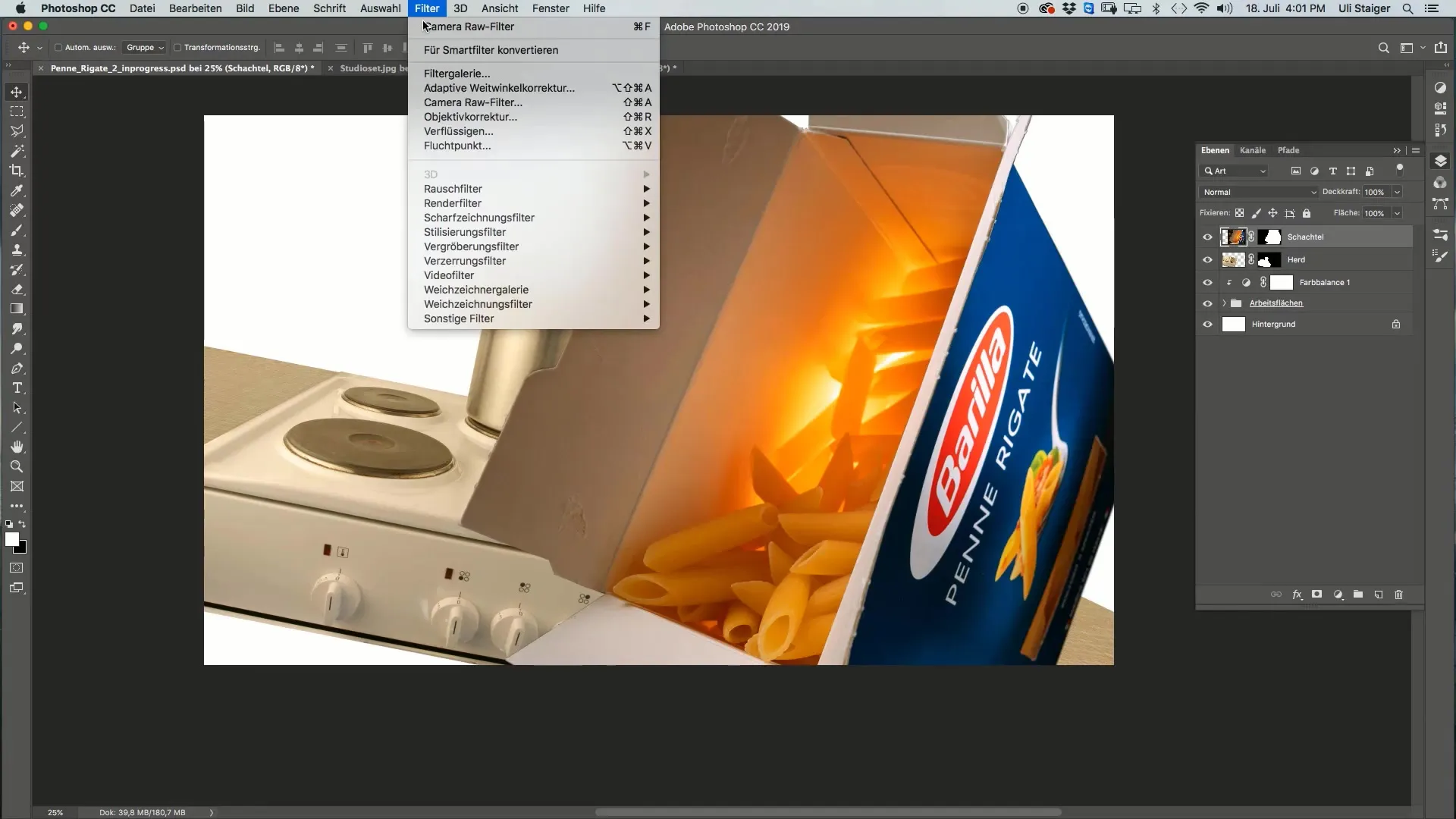
今、箱をスケーリングできます。比率を保持するために、コーナーを引っ張るときにShiftキーを押し続けてください。箱が背景と作業スペースに適切なサイズであることを確認してください。
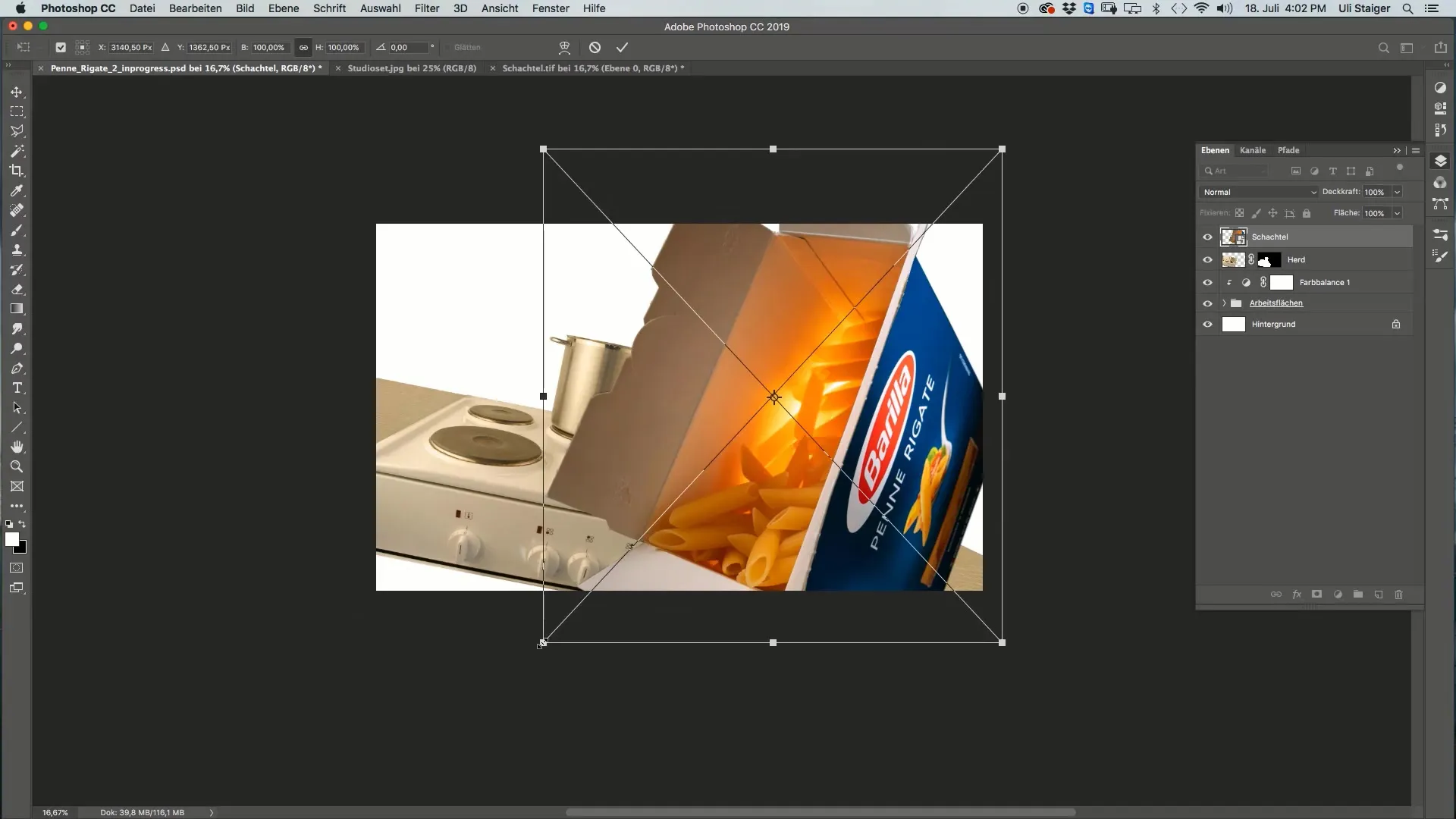
次に、箱の角を画像全体に影響を与えないように位置づけてください。自然な外観を実現するために、不要な直線を避けてください。これにより、画像がよりアレンジされていないように見え、よりダイナミックになります。
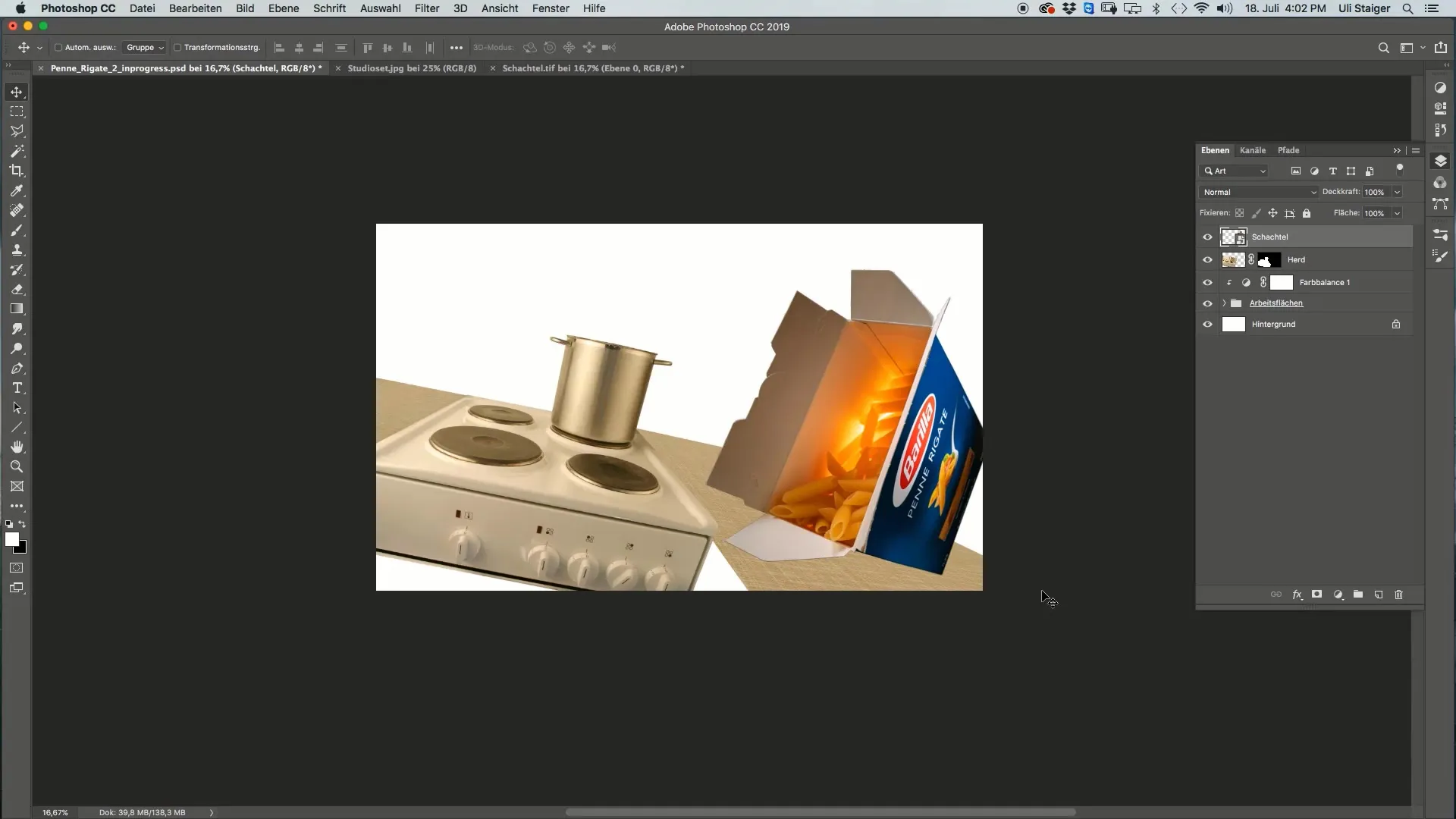
画質を向上させるための別のステップとして、作業スペースの不要な部分を修正します。新しいレイヤーを作成し、ブラシツールを使用して、加熱色でエリアを塗りつぶします。
調和のとれた全体像を作り出すために、適切な加熱色をAltキーを押しながらクリックして選択してください。エリアを100%不透明度で塗りつぶすことで、シームレスな遷移を実現します。
深い色調をシェードされたエリアに使用することで、深さを生み出すことも可能です。色がよく調和し、画像が鮮やかに見えるようにすることが重要です。
これらの調整により、最終出力が自然に見えるようになります。すべてを柔らかくして適切な効果を適用すると、パスタの箱の魅力的な画像が完成します。
要約
このチュートリアルでは、Photoshopでパスタの箱を最適に挿入して編集する方法について段階的に学んできました。照明から選択解除、スマートオブジェクトの効果的な使用まで - あなたは今、印象的な製品写真を作成するための必要な知識を持っています。
よくある質問
Photoshopで選択をよりスムーズに解除する方法は?チャネルを使用して箱を選択し、自然なトランジションのためにレイヤーマスクを使用します。
画像サイズの問題を回避するにはどうすればよいですか?画質を損なうことなく箱を何度も調整できるように、スマートオブジェクトを使用します。
画像がまだ黄色っぽいか青っぽい場合はどうすればよいですか?Photoshopのカラーコレクションツールを使用して色調整を行い、調和のとれた画像を作成します。


